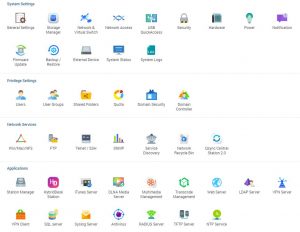Šajā rakstā vēlos lasītājus tuvāk iepazīstināt ar NAS. Nē, tas nebūs par pazīstamo amerikāņu reperi Nasiru Džounsu, bet gan iekārtām, kuru nosaukums atvasināts no angļu valodas vārdu salikuma Network-Attached Storage. Latviski šīs iekārtas mēdz dēvēt par tīkla diskiem, tīkla disku masīviem, personālajiem mākoņiem, taču neviens no šiem apzīmējumiem īsti nav iesakņojies mūsu valodā, jo NAS produktu kategorija kā tāda mūsu valstī nav pārāk izplatīta. Vismaz pagaidām. Daļa potenciālo lietotāju iespējams nezina NAS specifiku un uzskata, kas tas veic gluži parasta ārējā diska funkcijas, tikai ir izmēros lielāks, lietošanā sarežģītāks un kas galvenais – krietni dārgāks. Taču patiesībā abām manis minētajām iekārtām – ārējiem cietajiem diskiem un NAS ierīcēm ir vairāk atšķirību nekā kopīgā. Par to arī nākamajās rindkopās.
Kam īsti vajadzīgs un kādiem nolūkiem var izmantot NAS?
- Tas nodrošina ērtu un centralizētu rezerves kopiju veidošanu. Ja tavā saimniecībā ir viens vai vairāki datori, kā arī kāds viedtālrunis vai planšete, tad visas šīs ierīces iespējams savienot ar QNAP NAS un uz tā saglabāt visus svarīgos un ne tik svarīgos failus, turklāt procesus iespējams automatizēt.
- Drošība. Atšķirībā no DropBox, OneDrive, Google Drive un citiem mākoņpakalpojumiem, personīgais NAS ir drošāks, jo piekļuves informācija, paroles un drošības uzstādījumi ir tevis paša rokās. Bieži dzirdēts par Dropbox servisu uzlaušanu un vairāku tūkstošu lietotāju personīgās informācijas publiskošanu. Turklāt iegādājoties QNAP NAS ar RAID atbalstu un atbilstošiem diskiem, failus pazaudēt būs teju neiespējami, ja izveidosi RAID1 spoguļa slēgumu.
- Pie lielas foto, video un mūzikas kolekcijas iepriekšminētie servisi nodrošina vien 1TB maksimālo uzglabāšanas vietu vienam lietotājam, kas ir krietni par maz, lai saglabātu visas seriāla “Hameleonu Rotaļas” 30 sezonas u.c. tieši tev svarīgus materiālus.
- Uz QNAP NAS vari ne tikai glabāt datus, bet arī veikt torrent failu lejupielādi un menedžmentu, kas iespējams attālināti pat no viedtālruņa aplikācijas vai interneta pārlūka atrodoties kaut otrā pasaules malā.
- Arī failu koplietošana ar QNAP NAS ir ļoti ērta, bet gana advancēta pat biznesa vajadzībām. Katru failu un mapi iespējams koplietot pēc sevis definētiem uzstādījumiem – vari nosūtīt kolēģiem saiti, kuru var atvērt tikai ar aktīvu lietotāja profilu un vajadzīgo piekļuves līmeni, ko iespējams definēts NAS uzstādījumos. Tāpat vari saviem viesiem izsūtīt jubilejas fotogaleriju, kuras atvēršanai nepieciešams ievadīt paroli. Šīs funkcijas ir izcili noderīgas arī korporatīvā vidē. Fotogrāfs var aizmirst par klientu bilžu rakstīšanu CD / USB nesējos vai augšupielādi publiskos trešās puses failu glabāšanas servisos. Ar QNAP NAS viss, kas nepieciešams būs nosūtīt koplietošanas saiti savam klientam. Ērti, ātri, vienkārši.
Šodien tuvāk aplūkosim vienu no šobrīd populārākajiem 2-bay NAS produktiem – QNAP TS-251A.
Iepakojums un komplektācija
QNAP TS-251A iepakojumā atrodama pati NAS iekārta, strāvas kabelis ar 65W maiņstrāvas adapteri, divi aptuveni metru gari RJ45 tīkla kabeļi, tālvadības pults, skrūves 2.5″ un 3.5″ disku iestiprināšanai hot-swap rāmīšos, kā arī neliela lietošanas instrukcija drukātā formātā.
Iekārtas raksturlielumi
- Centrālais procesors: Intel® Celeron® N3060 dual-core 1.6GHz (up to 2.48GHz)
- Operatīvā atmiņa: 2GB DDR3L (pavisam divi SODIMM sloti ar maksimālo atmiņas apjomu 8GB)
- HDD atbalsts: 2 x 3.5″/2.5″ SATA 6Gb/s
- Tīkla savienojums: 2 x Gigabit RJ45 LAN porti
- Citi savienojumi: 3 x USB 3.0 (1 priekšā, 2 aizmugurē), SD karšu lasītājs, HDMI ar maksimālo izšķirtspēju 3840 x 2160 @ 30Hz, 2 x 3.5mm audio (mikrofona ieeja un austiņu izeja).
Cieto disku izvēle un uzstādīšana
Pirms ierīci pievienot lokālajam tīklam un elektrības rozetei, vispirms vajadzētu sākt ar disku iestiprināšanu tam atvēlētajos turētājos. Gan turētāji, gan skrūves jau pieejamas iekārtās komplektācijā, tā kā nepieciešami tikai paši diski un krustiņa skrūvgriezis. Par pašu disku izvēli runājot, QNAP TS-251A vienlaicīgi uztur divus diskus, taču nav aizliegts izmantot arī vienu. Mēs šoreiz izmantosim divus Seagate IronWolf 3TB cietos diskus, kas īpaši optimizēti 24/7 darbam NAS sistēmās. Svarīgu datu glabāšanai vienmēr iesakām izmantot divus, vēlams vienāda apjoma diskus un veidot RAID1, jeb spoguļa (mirror) slēgumu. Šādā situācijā saturs automātiski dublēsies un uz abiem diskiem tas būs identisks – t.i. viena diska bojājuma gadījumā visi faili būs pieejami neskarti uz otra diska. Vienīgais šāda slēguma mīnuss, ka uzstādot divus 3TB diskus, pieejamais uzglabāšanas apjoms saglabājas viena diska, jeb 3TB apjomā.
Taču QNAP ir padomājuši arī par tiem, kam ātrums un apjoms ir svarīgāks par datu drošību – ar TS-251A iespējams izveidot arī RAID0, jeb stripe slēgumu, kas dubulto gan datu pārraides ātrumu, gan uzglabāšanai atvēlēto vietu. Respektīvi no diviem 3TB diskiem veidosies 6TB virtuālais disks, kā arī datu pārraides ātrums var pieaugt līdz pat divām reizēm. Būtiskākais RAID0 mīnuss – viena diska defekta gadījumā dati vairs nav atgūstami un tiek zaudēti uz visiem laikiem.
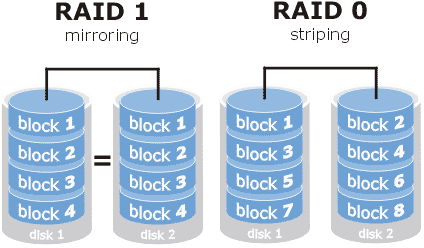
RAID slēgumu salīdzinājums
NB! Nekādā gadījumā NAS iekārtās neiesakām uzstādīt parastus desktop diskus kā WD Green/Blue/Black, Seagate BarraCuda utt. – tie nav paredzēti 24/7 darbam un NAS slodzēm, tādēļ ir pakļauti lielam riskam sabojāties ļoti īsā laika posmā!
Uzstādīšanas opcijas
Izejot no lieliskās QNAP dokumentācijas, izrādās, ka NAS iekārtas sākotnējo iestatīšanu var veikt 3 dažādos veidos – ar Smart, Cloud vai HDMI metodēm. Šoreiz izmantosim pēdējo, jo mums pa rokai ir HDMI monitors un kabelis, turklāt šai opcijai nav nepieciešams savienojums ar internetu. Process ir ļoti vienkāršs un intuitīvs, to var veikt pat ar komplektā līdzi esošo tālvadības pulti! Viss, ko nepieciešams norādīt – disku sadalīšanas metodi (iepriekš minētie RAID0, RAID1, JBOD), kā arī laika joslu un ievades valodu, ja nu vēlēsieties izmantot arī klaviatūru. Procesa beigās tiks piedāvāts uzstādīt arī HD Station – iesakām apstiprināt, ja vēlēsieties savu QNAP NAS izmantot kā multimediju atskaņotāju pieslēdzot TV vai monitoram caur HDMI ligzdu. Ar pilnu HDMI instalācijas gaitu un paskaidrojumiem var iepazīties resursā How to install the QNAP NAS using HDMI installation?
Piekļuve un konfigurācija
Kad uzstādīšana ir galā, tad piekļūt QNAP TS-251A administrācijas panelim var vairākos veidos:
- Izmantojot aplikāciju QTS, kas pieejama HD Station interfeisā (nepieciešams pie NAS pievienot USB peli un vēlams arī klaviatūru).
- Caur citu ar lokālo tīklu savienotu datoru vai mobilo ierīci, pārlūkā ierakstot NAS lokālo IP adresi, kas bija redzama instalācijas procesa beigās (noklusējuma pieejas dati ir admin:admin).
- Izmantojot Qmanager lietotni (piejama uz Android, iOS un Windows Store).
Tā kā QNAP ierīču funkcionalitāte ir ļoti plaša, tad man nepietiks laika, lai visas funkcijas aprakstītu. Tā vietā pievienošu ekrānšāviņu no vadības paneļa un tur atrodamajām sadaļām.
Multimediju atskaņotāja funkcionalitāte
Kā jau minēju, QNAP TS-251A ir aprīkots ar HDMI ligzdu un gana nasku Intel procesoru. Ja šī funkcionalitāte nav nepieciešama un vēlies NAS izmantot tikai kā failu glabāšanas serveri bez multimediju atskaņotāja funkcijas, tad labāk izvēlēties QNAP TS-231A, kas ir krietni lētāks, un pa lielam zaudējis tikai HDMI un tālvadības pults funkcionalitāti. Bet ja reiz esi iegādājies versiju tieši ar HDMI un pulti, tad ir skaidrs, ka vēlies NAS pieslēgt pa tiešo pie TV vai monitora, lai baudītu filmas, mūziku un skatītos fotogrāfijas.
Lai to īstenotu, uz HD Station vides nepieciešams uzstādīt aplikāciju, kas šādu funkcionalitāti nodrošina. No QNAP oficiālajiem risinājumiem tas iespējams tikai ar Plex Home Theater programmas palīdzību. Pašas aplikācijas uzstādīšana ir vienkārša, taču caur vadības paneli (QTS) jāaktivizē arī Plex Media Server serviss. Tiktāl viss ir vienkārši, taču ne pārāk advancētam lietotājam tieši šī Plex Media Server konfigurācija var sagādāt galvassāpes. Ja angļu valoda nav sveša, tad sekojot pamācībai process gan nav tik garš un sarežģīts, kā tas bija man, kad visu centos darīt patstāvīgi, jo tutoriāļi taču ir domāti tikai neprašām.
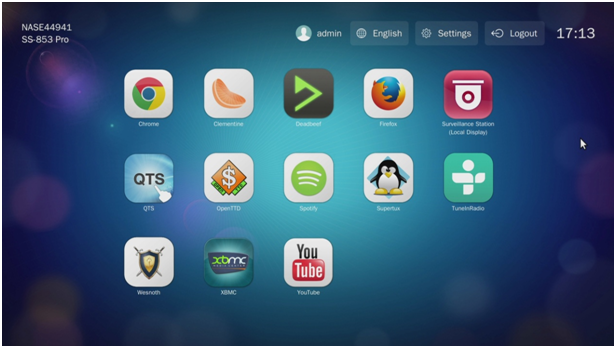
QNAP HD Station interfeiss
Man gan personīgi šis Plex Home Theater liekas ļoti neērts, tāpēc QNAP forumā starp komūnas izstrādātām aplikācijām uzgāju labi zināmo Kodi aplikācijas pakotni, kas paredzēta uzstādīšanai QNAP. Instalācija vienkārša – caur QTS Control Panel jāatver sadaļa HybridDesk Station, kur būs redzams teksts “Install Manually” zem kura atrodas augšupielādes dialogs. Izvēlamies no foruma lejupielādēto Kodi instalācijas .zip failu un gaidam, kamēr tas tiek augšupielādēts un uzstādīts. Pēc dažām sekundēm jau vari izmantot Kodi, lai atskaņotu filmas, mūziku vai pārlūkotu fotogrāfijas pa tiešo no NAS iekārtas ar tālvadības pults palīdzību.
Mobilās lietotnes un automātiskā sinhronizācija
Šeit nedaudz pastāstīšu par vēl kādu funkciju, kas ir ļoti noderīga un krietni atvieglo ikdienu. Tā ir Qfile mobilā aplikācija, kas pieejama gan Android, gan Apple iOS lietotājiem. Uzstādot šo aplikāciju Tu saviem failiem varēsi piekļūt kaut vai atrodoties sabiedriskajā transportā. Ar konkrētiem failiem vari dalīties ar saviem kolēģiem, draugiem, vai teiksim nodot referātu vienkāršo nosūtot skolotājam lejupielādes saiti. Pati noderīgākā fīča manā skatījumā ir automātiskā galerijas sinhronizācija – ieslēdzot šo funkciju viss telefona vai planšetes galerijas saturs automātiski dublēsies uz QNAP NAS. Respektīvi tiko nobildēts selfijs jau pēc dažām sekundēm būs pieejams tavā personīgajā mākonī, ar kuru tālāk vari dalīties vai aplūkot uz TV. Praktiski un noderīgi. Vairāk par Qfile aplikācijas iespējām šeit: How to access and share files on a QNAP NAS with Qfile?
Verdikts
QNAP TS-251A NAS ir kas vairāk par vienkāršu failu glabātuvi. Ar šādas iekārtas palīdzību Tev ir pašam savs personīgais Dropbox konts ar krietni lielāku ietilpību un elastību. Tajā vari ne tikai glabāt savu foto, video un audio kolekciju, bet to arī pa tiešo papildināt (iebūvēts torrent klients) un atskaņot izmantojot tālvadības pulti un HDMI pieslēgvietu, kā arī dalīties ar saturu ar draugiem, ģimeni vai kolēģiem. Pateicoties QNAP NAS savas kāzu vai ceļojuma bildes varēsi izsūtīt draugiem un radiem ar viena linka palīdzību (var aizsargāt ar paroli), aizmirstot par e-pasta pielikumu limitiem un bailēm par privātu fotogrāfiju noplūšanu, kas iespējama augšupielādējot saturu publiskajos failu glabāšanas servisos.
Dateks.lv QNAP NAS piedāvājums: https://www.dateks.lv/cenas/tikla-disku-masivi-nas/qnap
Ieteicamie Seagate IronWolf NAS diski: https://www.dateks.lv/cenas/cietie-diski-hdd-3-5/seagate/filt/58913